Aprender cómo llamar con número oculto o número privado es sencillo y se reduce principalmente a dos métodos: usar el código #31# antes de marcar el número de destino y la configuración de los ajustes del dispositivo móvil.
Para realizar llamadas con número oculto desde el móvil, especialmente llamadas online, necesitarás una conexión a internet fiable. Tener una buena tarifa de datos te ayuda a mantener tu privacidad y seguridad digital.
Descubre las mejores tarifas móvil
Cómo poner el número privado en cualquier móvil
Para realizar una única llamada con número oculto, el método más sencillo y universal es anteponer el código #31# al número del destinatario. Por ejemplo, marca #31#6XXXXXXXX para llamar por número oculto al número 6XXXXXXXX sin mostrar tu identidad.
Si deseas mantener tu privacidad con ciertos contactos de forma permanente, puedes guardar sus números en tu agenda con el prefijo #31#. De esta manera, cada vez que llames a ese contacto, tu número aparecerá como oculto automáticamente.
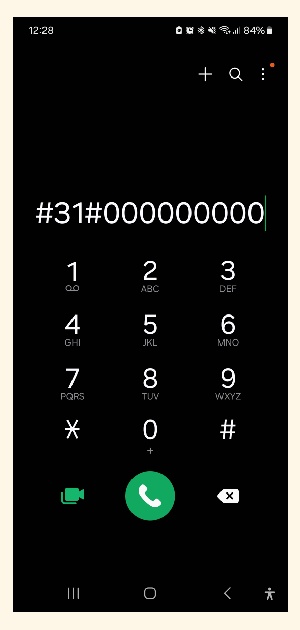
Es importante tener en cuenta que este método, aunque es gratuito y legal en España, presenta algunas limitaciones:
- No funciona para ocultar tu número al enviar mensajes SMS.
- Las compañías telefónicas pueden seguir registrando la información de tus llamadas, aunque el receptor no vea tu número.
Ahora que sabes cómo llamar en oculto con este método, te recordamos que esta es una función legítima que protege tu privacidad en determinadas situaciones, pero siempre conviene utilizarla con responsabilidad y para fines adecuados.
Cómo llamar con número oculto en Android
La mayoría de los dispositivos Android cuentan con una opción para llamar con número oculto. Tan solo tendremos que ir a preferencias u opciones, buscar esta característica y activarla. Una vez llevado a cabo este cambio, tu número aparecerá siempre como oculto.
Lamentablemente, cómo poner tu número oculto en Android no siempre es igual. Los pasos pueden variar ligeramente según el fabricante y el tipo de teléfono, pero por lo general funciona de la siguiente manera:
- Abre la aplicación «Teléfono».
- Pulsa los tres puntos (menú) o el icono de «Ajustes».
- Busca opciones como «Ajustes», «Ajustes de llamada», «Más ajustes», «Ajustes adicionales» o «Servicios adicionales».
- Localiza «ID de emisor», «Mostrar mi ID de llamante» o similares.
- Selecciona «Ocultar número» o una opción similar.
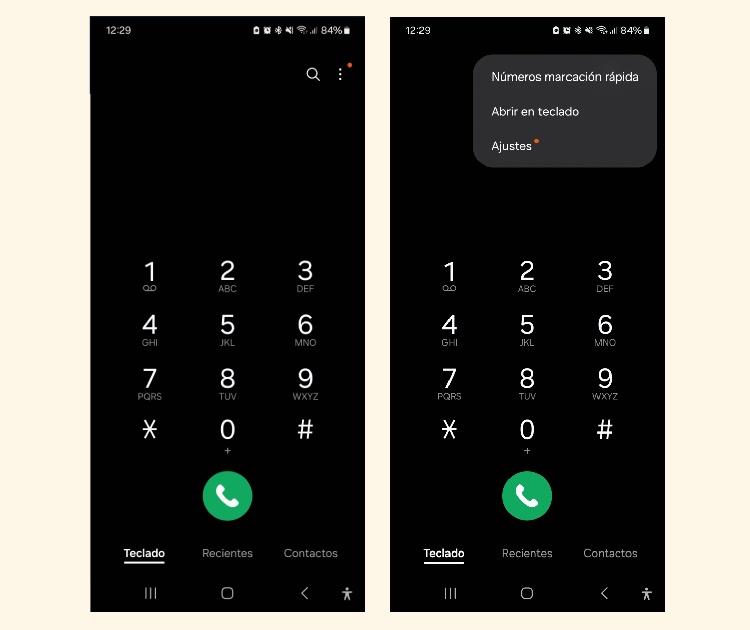
Si lo que quieres es volver a mostrar tu número, sigue los mismos pasos pero selecciona «Siempre» en la opción «Mostrar tu ID llamante».
Cómo llamar con número oculto en iPhone
¿Y cómo poner número oculto desde tu iPhone? Aparte de la opción de marcar #31# (solo para la llamada saliente en ese momento), puedes configurarlo desde los ajustes del teléfono de manera permanente:
- En tu iPhone, abre «Ajustes» > «Teléfono».
- Baja en el menú hasta encontrar la opción «Mostrar ID de llamada».
- Entra y desactiva el botón.
Por fortuna, responder a cómo llamar como número privado desde iPhone es más sencillo en iPhone, ya que el proceso es más consistente que en la mayoría de teléfonos Android y la ruta de acceso está estandarizada en todos los modelos iOS.
Llamar con número oculto desde fijo
Si estás buscando «cómo ocultar mi número si tengo teléfono fijo», te tenemos buenas noticias: ¡Esto es perfectamente posible! Para realizar esta acción, debes distinguir si llamas a otro fijo o a un móvil, ya que el prefijo para ocultar el número varía en cada caso.
Si realizas una llamada de fijo a fijo, debes marcar #31# seguido del número de teléfono completo. En cambio, si llamas desde un fijo a un móvil, el prefijo correcto es 067, seguido del número del destinatario.
A diferencia de los smartphones, en las líneas fijas no suele existir una opción para configurar esta función de forma permanente. Deberás introducir estos códigos manualmente antes de cada llamada que quieras realizar con número oculto.
Ya ves que aprender cómo llamar en oculto desde fijo es muy fácil, pero, ¿aún lo usas? Te contamos las ventajas de tener fibra sin fijo por si acaso.
Para qué sirve llamar con número oculto
Existen diversas ventajas de llamar con número oculto, todas ellas estrechamente relacionadas con la protección de nuestra privacidad. Estas son algunas razones por las que podrías querer utilizar esta función para llamar en oculto:
- Proteger tu privacidad al contactar con números desconocidos o servicios donde no deseas que tu número personal quede registrado.
- Evitar devoluciones de llamada no deseadas, especialmente útil en gestiones como ventas de segunda mano, donde prefieres mantener la confidencialidad de tus datos personales.
- En entornos laborales o profesionales, ocultar el número desde un teléfono personal puede prevenir que tu número sea utilizado sin tu autorización.
Es importante destacar que, aunque esta función es completamente legal, su uso con fines maliciosos es inaceptable y puede tener consecuencias legales. Haz siempre un uso responsable (evita bromas pesadas, llamadas fraudulentas o spam).
¿Necesitas realizar muchas llamadas, ya sean con número visible u oculto? En Lowi todas nuestras tarifas móviles incluyen llamadas ilimitadas. Descubre esta y muchas más ventajas en nuestra web.
¿Cómo quitar el número oculto?
Para quitar el número oculto, simplemente sigue los pasos que explicamos antes para ocultarlo, pero cambiando la opción correspondiente.
En dispositivos Android, si habías configurado el número oculto de forma permanente, debes volver a «Teléfono», acceder a «Ajustes», luego a «Ajustes de llamada» y a «ID de emisor o número oculto», donde deberás seleccionar «Mostrar número» o «Valor predeterminado de red».
En iPhone, es más sencillo: ve a «Ajustes», selecciona «Teléfono», luego «Mostrar ID de llamada» y activa el botón para que tu número vuelva a ser visible en todas tus llamadas.
Si habías ocultado tu número utilizando el prefijo #31# para llamadas individuales, no necesitas hacer nada adicional, ya que esta configuración solo afecta a la llamada en la que lo utilizaste.
¿Cómo hacer una llamada privada por WhatsApp?
¿Quieres saber cómo poner el número oculto en WhatsApp? Lo cierto es que no es posible hacerlo, ya que esta aplicación no ofrece una función nativa para resguardar tu identidad durante las llamadas, a diferencia de la aplicación de teléfono convencional.
WhatsApp sí ofrece diversas opciones de privacidad en su configuración, como controlar quién puede ver tu información de perfil (foto, última conexión, estados), pero estas funciones no se aplican a las llamadas directas que realices a través de la plataforma.
Es esencial saber que ni el código #31# ni la configuración de ocultación del número en tu teléfono afectan a las llamadas realizadas a través de WhatsApp, pues funcionan de manera independiente al servicio telefónico tradicional.
Si necesitas mantener tu número oculto al contactar con alguien, te recomendamos utilizar las llamadas convencionales en lugar de WhatsApp.
Con las ofertas de tarifas móvil 5G de Lowi, puedes llamar a quien quieras y las veces que quieras sin preocuparte por los minutos: ¡llamadas sin límites!
¿Cómo bloquear un número privado?
Para bloquear llamadas con número oculto, tanto los dispositivos Android como iPhone ofrecen herramientas integradas que te permitirán gestionar este tipo de comunicaciones no deseadas.
Como suele suceder, el cómo bloquear un número privado dependerá del ecosistema al que pertenezca tu dispositivo:
- En Android, el proceso consiste en abrir la aplicación «Teléfono», acceder a los «Ajustes» (a través de los tres puntos o un icono de engranaje) y buscar opciones como «Bloquear números», «Números bloqueados», «Filtros» o «Bloqueo de llamadas».
- Dentro de estas opciones, podrás seleccionar «Bloquear números desconocidos» o «Bloquear llamadas de números privados» para evitar recibir este tipo de llamadas en el futuro.
Los dispositivos que utilizan la aplicación «Teléfono de Google» suelen ofrecer esta función en «Ajustes» > «General» > «Números bloqueados», donde encontrarás opciones específicas para gestionar estas llamadas.
Una vez más, en iPhone, el proceso se simplifica un poco: ve a «Ajustes» > «Teléfono» y activa la opción «Silenciar desconocidos». Esta función enviará automáticamente las llamadas de números que no están en tu lista de contactos directamente al buzón de voz.
Si las opciones nativas no cubren tus necesidades, existen diversas aplicaciones de terceros diseñadas específicamente para bloquear llamadas de números privados, aunque su efectividad puede variar según el dispositivo y la versión del sistema operativo.
Para aclarar cualquier duda adicional sobre la gestión de llamadas en tu dispositivo o si necesitas ayuda con otros aspectos de tu línea móvil, no dudes en visitar nuestra sección de asistencia y preguntas frecuentes.
¿Cómo saber un número oculto que me está llamando?
Generalmente, no existe un método infalible para identificar un número oculto debido a las regulaciones de privacidad que protegen la identidad del emisor de la llamada.
Una alternativa es utilizar aplicaciones de identificación de llamadas, que podrían tener cierto éxito si el número oculto está asociado con una entidad conocida o un remitente de spam en su base de datos.
También se puede contactar al proveedor de servicios telefónicos para preguntar si ofrecen algún servicio para rastrear números privados, aunque esto a menudo requiere una razón legítima, como acoso.
Si recibes llamadas frecuentes de números ocultos y quieres identificar quién está detrás, te recomendamos consultar nuestra guía detallada sobre cómo saber quién te llama con número oculto. Ahí encontrarás métodos más específicos y recomendaciones actualizadas.
Preguntas frecuentes sobre cómo llamar con número oculto
Como tu operador SIMPLE, Lowi se especializa en brindar soluciones simples y eficaces en telecomunicaciones. Nuestro enfoque siempre se ha centrado en la innovación de nuestros servicios de fibra y móvil, así como en ofrecer la mejor atención para todos nuestros clientes. En este Blog, redactores especializados de Lowi compartimos nuestra experiencia en el sector tecnológico y de las telecomunicaciones, para mantenerte siempre conectado y al tanto de lo mejor del sector "techie" de una forma simple.

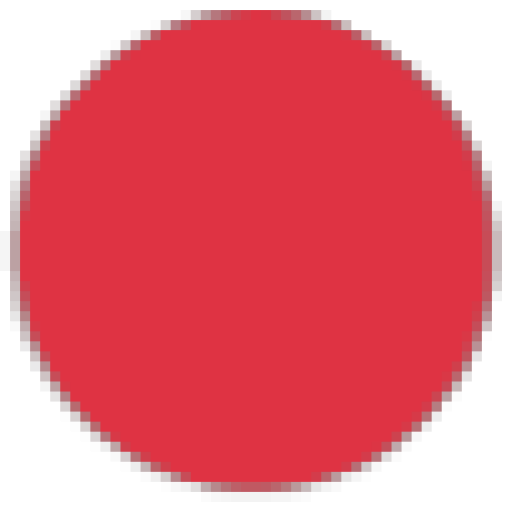



muy buen tutorial antes yo no sabia como llamar oculto pero ahora es muy facil gracias por el tutorial
¡Gracias a ti José! 🙂